پیشنیازها
برای اینکه بتوانید مخزن گیت را ایجاد و آن را به GitHub انتقال دهید، باید موارد زیر را داشته باشید:
- یک حساب کاربری رایگان در GitHub
- نصب بودن گیت (git) روی سیستم شما
بیشتر بخوانید: Getting started with your GitHub account
مراحل انتشار پروژه به GitHub
مرحله 1: ساخت یک مخزن جدید در GitHub
ابتدا به حساب GitHub خود وارد شوید و یک مخزن خالی (empty repo) ایجاد کنید. میتوانید تصمیم بگیرید که آیا یک فایل README اولیه در مخزن خود ایجاد کنید یا نه؛ اما در این راهنما فرض میکنیم که تمامی فایلهای مخزن جدید شما با پروژه محلیتان جایگزین خواهند شد.
نکته: در ادامه، فرض میکنیم که نام کاربری GitHub شما “username” و نام مخزن شما “my-project” است. البته، باید این نامها را با اطلاعات واقعی خود جایگزین کنید.
مرحله 2: مقداردهی اولیه گیت در پوشه پروژه
از طریق ترمینال یا خط فرمان، به پوشه پروژهای که میخواهید به GitHub انتقال دهید بروید و دستور زیر را اجرا کنید تا گیت در پوشه پروژه شما مقداردهی اولیه شود:
git init
این دستور یک پوشه مخفی با نام .git ایجاد میکند که تمام دادههای متا و تاریخچه نسخههای پروژه شما را نگه میدارد.
مرحله 3: افزودن فایلها به گیت
برای افزودن تمامی فایلهای موجود در پوشه پروژه به گیت، از دستور زیر استفاده کنید:
git add -A
دستور git add به گیت اعلام میکند که کدام فایلها باید به commit اضافه شوند. پرچم -A (یا --all) نشان میدهد که تمام فایلها (شامل تغییرات، حذفها و اضافهشدهها) به commit اضافه شوند.
مرحله 4: ایجاد یک commit
برای ثبت فایلهایی که اضافه کردهاید، دستور commit را اجرا کنید و یک پیام برای آن تعیین کنید:
git commit -m "first commit!"
دستور git commit یک نسخه از وضعیت فعلی فایلها را بههمراه پیامی که تعیین کردهاید، در گیت ثبت میکند.
مرحله 5: اضافه کردن آدرس مخزن راهدور (Remote)
برای اتصال مخزن محلی خود به GitHub، باید یک مخزن راهدور (remote) به پروژه معرفی کنید:
git remote add origin git@github.com:username/my-project.git
در اینجا origin نام پیشفرض برای مخزن راهدور است و دستور git remote add آدرس مخزن GitHub شما را به پروژه متصل میکند. توجه کنید که حتماً باید نام کاربری و نام مخزن خود را بهدرستی وارد کنید.
مرحله 6: Push کردن به GitHub
برای انتشار پروژه در GitHub، از دستور زیر استفاده کنید:
git push -u -f origin main
در این دستور:
-uباعث میشود که مخزن راهدور بهعنوان مخزن مرجع (upstream) تنظیم شود، تا در آینده با استفاده ازgit pushوgit pullبدون نیاز به ذکرorigin، بتوانید بهراحتی کار کنید.-fیا--forceباعث میشود که هرگونه فایل قبلی موجود در مخزن GitHub (مانند README اولیه) با فایلهای پروژه محلی شما جایگزین شود. اگر مخزن خالی است و فایلی مثل README وجود ندارد، نیازی به استفاده از پرچم-fنیست.
نگاهی کلی به کل دستورات!
برای خلاصهسازی، مراحل بالا را میتوان در چند دستور زیر خلاصه کرد:
git init git add -A git commit -m "first commit!" git remote add origin git@github.com:username/my-project.git git push -u -f origin main
نتیجهگیری
با انجام این مراحل، پروژه شما با موفقیت به GitHub منتقل شده و اکنون میتوانید کدهای خود را بهصورت آنلاین مدیریت و تغییرات را ردیابی کنید. بهعنوان گام بعدی، میتوانید از آموزشهای مرتبط با GitHub و پروژههای متنباز استفاده کنید تا بیشتر با قابلیتهای این پلتفرم آشنا شوید.
همچنین پیشنهاد میشود از Cheat Sheet گیت برای دسترسی سریع به دستورات اصلی استفاده کنید و برای همکاری با سایر اعضای تیم، نحوه ساخت pull request را یاد بگیرید.
همچنین میتوانید برای راهنمایی بیشتر، ویدئوی زیر را که نحوه ایجاد یک مخزن و انتقال کدها به GitHub را به صورت کامل توضیح میدهد، مشاهده کنید. این ویدئو به شما کمک میکند تا مراحل را بهصورت تصویری دنبال کرده و به سادگی پروژه خود را به GitHub منتقل کنید.
بیشتر بخوانید: Pull Requests | Atlassian Git Tutorial
آیا تا به حال تجربهای در پوش کردن پروژه به GitHub داشتهاید؟ چه چالشهایی را تجربه کردید؟ آیا نکتهای وجود دارد که بخواهید با دیگران به اشتراک بگذارید؟ خوشحال میشویم که نظرات و تجربیات شما را در بخش کامنتها بشنویم!


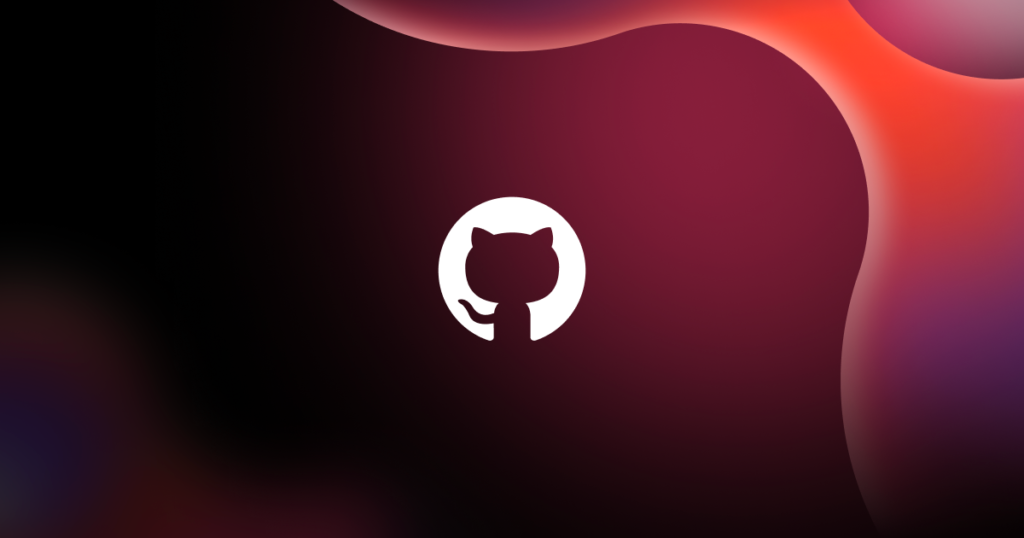

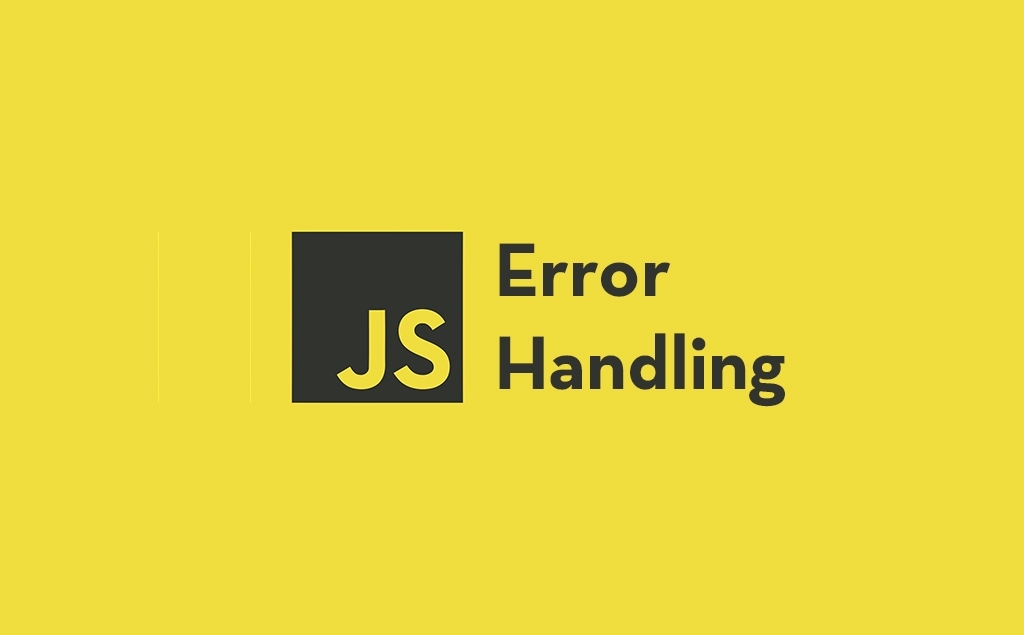
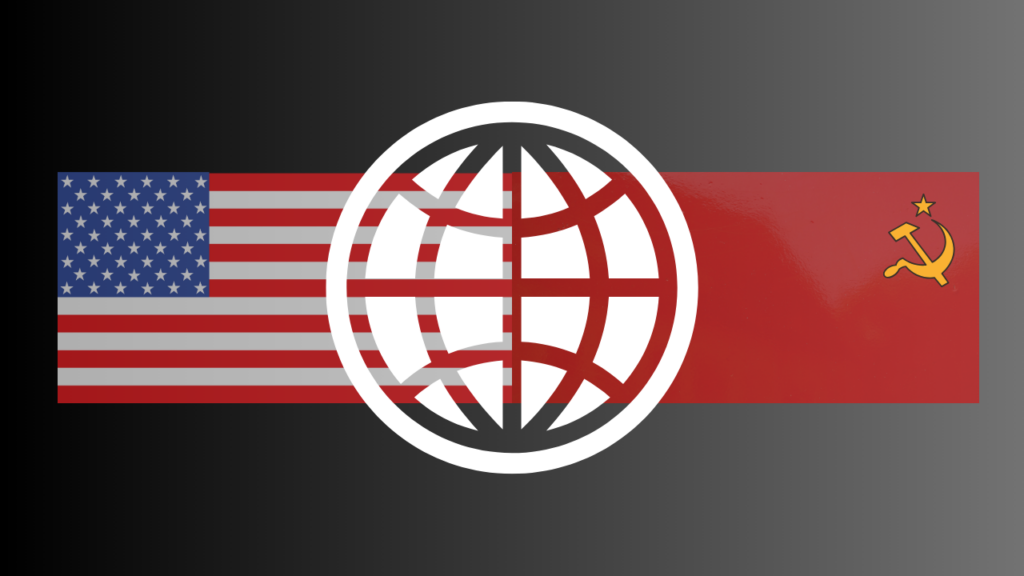
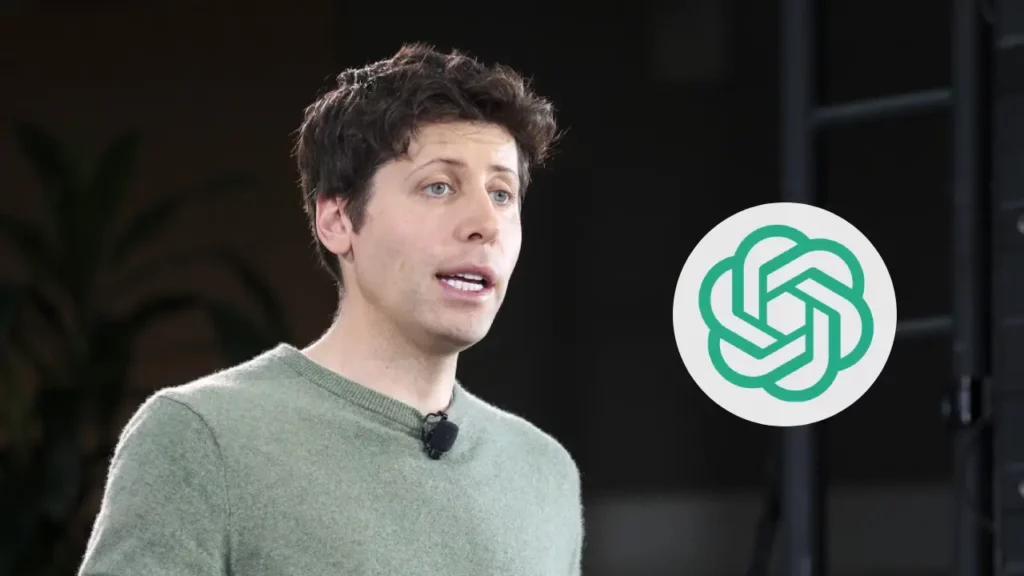
2 پاسخ
ممنون از مطالب کاملتون
سلام!
متشکرم از کامنتتون.
موفق باشید